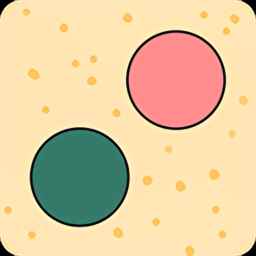有用户从网上下载word文档之后,发现默认有背景颜色,但是很多人并不需要,就想要将其去掉,只是无从下手,那么word背景颜色怎么去掉呢?如果你也想去掉的话,可以跟随着好装机笔者的步伐一起来学习一下word背景颜色的详细去除,相信可以帮助到大家。
![word背景颜色怎么去掉_word背景颜色如何去除[多图]](https://img.xmaro.com/d/file/202412121900/oqc2im0oi1x.jpg)
方法如下:
1、首先我们先进入word文稿,查看文稿的背景的颜色。
![word背景颜色怎么去掉_word背景颜色如何去除[多图]](https://img.xmaro.com/d/file/202412121900/dl10qrywqon.jpg)
2、然后在正在打开的word文稿页面,点击工具中的设计按钮。
![word背景颜色怎么去掉_word背景颜色如何去除[多图]](https://img.xmaro.com/d/file/202412121900/o2papudiypr.jpg)
3、点击设计按钮以后,全部选择word中的文字。
![word背景颜色怎么去掉_word背景颜色如何去除[多图]](https://img.xmaro.com/d/file/202412121900/swwsbn1x5um.jpg)
4、然后在设计工具的界面中,点击背景的图标。
![word背景颜色怎么去掉_word背景颜色如何去除[多图]](https://img.xmaro.com/d/file/202412121900/oag0chp4u3u.jpg)
5、点击背景颜色的图标,我们在下拉的菜单中,可以看到这个背景色的颜色。
![word背景颜色怎么去掉_word背景颜色如何去除[多图]](https://img.xmaro.com/d/file/202412121900/iopybpdbqlp.jpg)
6、还是在背景色菜单中,我们选择背景色无色按钮。
![word背景颜色怎么去掉_word背景颜色如何去除[多图]](https://img.xmaro.com/d/file/202412121900/wjcgziebm3b.jpg)
7、点击背景无色按钮以后,我们再返回到word界面,发现背景色已经去除了。
![word背景颜色怎么去掉_word背景颜色如何去除[多图]](https://img.xmaro.com/d/file/202412121900/ije3sjqkjah.jpg)
以上给大家介绍的就是word背景颜色如何去除的详细内容,大家有需要的话可以学习上述方法步骤来进行去除,希望帮助到大家。